원격 데스크톱 공유 및 액세스가 훌륭합니다.지원, 프리젠 테이션, 회의, 공유 및 다른 기능이 없다면 재미를위한 기능. 이전에는 놀랍도록 간단한 프로그램을 포함하여 Windows OS 용 상위 5 개의 원격 액세스 클라이언트를 다루었습니다. TeamViewer. 상업적 사용을 위해 지불되는 동안개인 판은 제한없이 완전히 무료입니다. TeamViewer 팀은 그들의 전통에 따라 똑같이 멋진 iPhone / iPod Touch 응용 프로그램을 출시했습니다.이 응용 프로그램은 다시 개인 용도로 무료입니다.
익숙하지 않은 독자들TeamViewer는 다른 PC를 통해 데스크톱에 원격으로 액세스하고 제어 할 수있는 Windows / Mac 응용 프로그램입니다. iPhone / iPod Touch 앱을 사용하면이 기능도 iDevice로 이식됩니다.
장치에서 응용 프로그램을 시작할 때처음으로 시작하는 데 약간의 시간이 걸리며이 기간 동안 앱이 인터넷 연결 가용성을 결정하고 연결 인터페이스를 제공합니다.

TeamViewer 데스크톱 애플리케이션과 마찬가지로대상 PC의 TeamViewer ID 및 비밀번호를 입력하고 파트너에 연결을 탭해야합니다. 연결이 인증되고 설정되면 사용자에게 인터페이스 사용 및 탐색에 대한 빠른 지침이 제공됩니다.
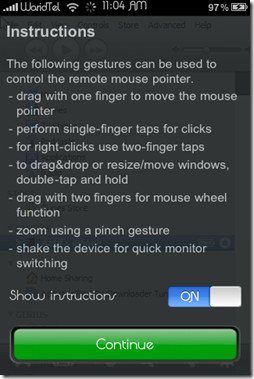
응용 프로그램을 탐색하려면iDevice 화면에서 손가락을 드래그하십시오. 마우스 포인터가 따라갑니다. 한 손가락으로 화면을 두 번 누르면 한 번의 클릭 만 인식되며, 오른쪽 클릭은 두 번의 손가락 터치가 필요합니다. 선택적으로 마우스 오른쪽 버튼을 클릭하기 위해 화면 가장자리 근처에서 마우스 아이콘을 사용할 수 있습니다. 이 응용 프로그램은 상황에 맞는 메뉴 클릭을 등록하기 위해 멀티 터치 탭을 인식하는 데 뛰어납니다. 보기 확대 / 축소는 표준 iPhone 스타일, 즉 핀치 동작입니다. 길게 눌러 드래그 앤 드롭 작업도 가능합니다.
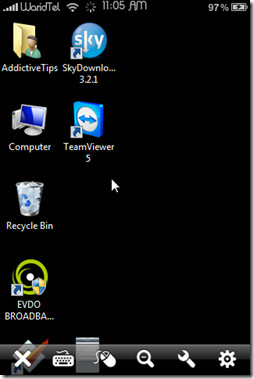
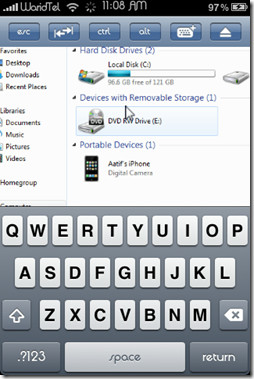
앞에서 언급했듯이 마우스는 오른쪽 클릭 기능을 수행합니다.
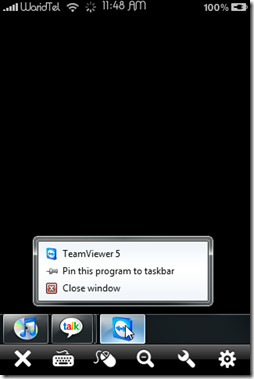
돋보기 아이콘은 두 가지 확대 / 축소 수준 사이를 전환합니다. 현재 선택 및 최대 축소. 스패너 아이콘은 원격 재부팅을 제공하고 원격 입력 옵션을 비활성화합니다.
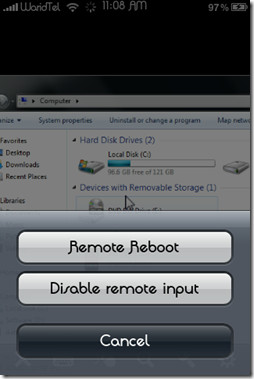
마지막으로, 마지막 아이콘은 설정 창을 엽니 다응용 프로그램 자체의 경우 화면 해상도, 품질, 원격 배경 화면 표시 여부, 상태 표시 줄 표시 등의 옵션이 있습니다. 이러한 설정을 조정하면 탐색 환경의 유동성이 증가하고 대역폭 소비에 영향을 줄 수 있습니다. . 그러나 테스트에서 눈에 띄는 지연없이 인터페이스가 기본 설정으로 반응이 좋고 부드럽다는 것을 알았습니다.
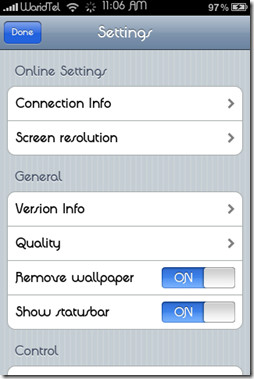
우리는 또한 iPhone 용 TeamViewer가 Aero-Peek와 같은 Windows 7 기능을 인상적으로 지원한다는 것을 알았습니다. 아래 스크린 샷에서 볼 수 있습니다.
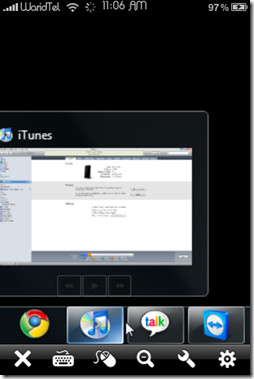
이 응용 프로그램은 일반적으로 작업하기가 매우 즐겁고 경험에 방해가되지 않습니다. 아래 스크린 샷을 더 확인하십시오.
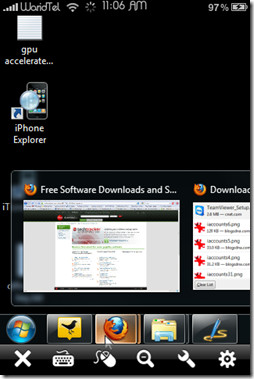
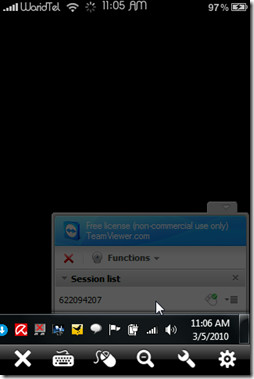
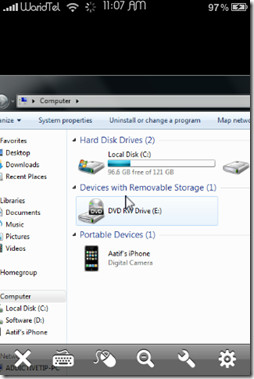
결론 : TeamViewer for iPhone은 훌륭한 응용 프로그램이며 iDevice에서 PC 또는 Mac에 원격으로 액세스하려는 경우에 필요합니다. 좋은 기능 세트로 부드럽고 매끄 럽습니다. 개인 사용 무료. 주목해야 할 것은 대역폭입니다소비 문제. 인터넷을 통해 원격 연결이 설정되므로 무제한 요금제를 사용하지 않으면 셀룰러 데이터 비용이 많이 발생합니다. 우리의 경험에 따르면이 응용 프로그램은 WiFi와 가장 잘 작동합니다. 수신 상태가 양호하다면 3G는 괜찮을 것입니다. 그러나 EDGE를 사용하면 EDGE 프로토콜이 제공하는 훨씬 낮은 대역폭으로 인해 추측이 좋지 않습니다.
iPhone 용 TeamViewer는 OS 2.2.1 이상을 실행하는 iPod Touch 및 iPhone에서 작동합니다. 데스크톱 응용 프로그램의 무료 버전은 PC와 Mac 모두에서 사용할 수 있습니다.
참고 : AppStore에서도 상업적으로 사용할 수있는 유료 버전이 있으며 가격은 $ 99.99입니다.
TeamViewer iTunes 링크











코멘트